
Teknologi memudahkan banyak proses, termasuk akses kepada perkhidmatan daripada mudah alih di tempat yang sama di mana anda berada. Pada masa ini, banyak pembayaran dibuat dengan cara ini, tanpa perlu membawa dompet anda bersama anda. Walaupun kaedah ini masih tidak maksum dan kadangkala timbul masalah. Pastinya ia pernah berlaku kepada anda atau anda pernah menyaksikan seseorang yang rapat dengan anda malah di meja tunai kedai yang kini perlu dibayar. Detik itu "Saya tidak boleh membayar dengan telefon bimbit saya Ia sering mengganggu jika anda tidak mempunyai wang.
Anda boleh melakukan banyak perkara dengan telefon bimbit anda, termasuk memuat turun aplikasi bank dan membuat transaksi anda dari sana. Melakukannya dengan cara ini memberi anda banyak kelebihan, tetapi ia tidak selalu tanpa masalah. Kami akan melihat beberapa ralat yang boleh anda hadapi.
NFC tidak diaktifkan dan saya tidak boleh membayar dengan telefon bimbit saya
Berkemungkinan apabila anda membuat pembayaran, anda menyedari bahawa telefon bimbit anda tidak dipautkan ke tempat jualan. Ia adalah ralat yang boleh anda lakukan tanpa anda sedari dan walaupun anda tidak mahu menghalang aktiviti orang lain, anda hanya jatuh dan anda perlu mengambil sedikit masa untuk menghidupkannya. Tidak tahu di mana pilihannya? Kami memberitahu anda.
Untuk memasukkan Tetapan NFC daripada telefon bimbit anda ikuti langkah berikut:
- Membuka "tetapan” pada peranti anda.
- Lihat di mana ia berkata "sambungan peranti".
- Kemudian pergi ke "NFC"dan pukul"Mengaktifkan".
Mulai saat ini anda boleh terus membuat pembayaran anda, selagi anda mempunyai kad kredit yang berkaitan.
Untuk memasukkan tetapan pantas Lakukan perkara berikut:
- Dengan jari anda, leret dari atas ke bawah.
- Tetapan pantas akan dipaparkan serta-merta, antara pilihan yang dipaparkan anda akan menemui pilihan NFC.
- Apabila anda melihat NFC anda mengaktifkannya dan itu sahaja!
- Kini dengan ini anda boleh membuat pembayaran anda.
Anda tidak mempunyai akses internet
Anda sudah tahu bahawa untuk membuat pembayaran anda, anda perlu memasang aplikasi, tetapi jika anda tidak mempunyai akses Internet, anda tidak akan dapat melakukan apa-apa dan anda perlu memilih alternatif lain. Adalah penting anda mempunyai sambungan Internet, cari rangkaian yang tersedia dan sambung ke salah satu daripadanya.
Sebaik sahaja anda mempunyai sambungan, anda boleh membayar dengan telefon bimbit anda.
Menggunakan aplikasi yang salah
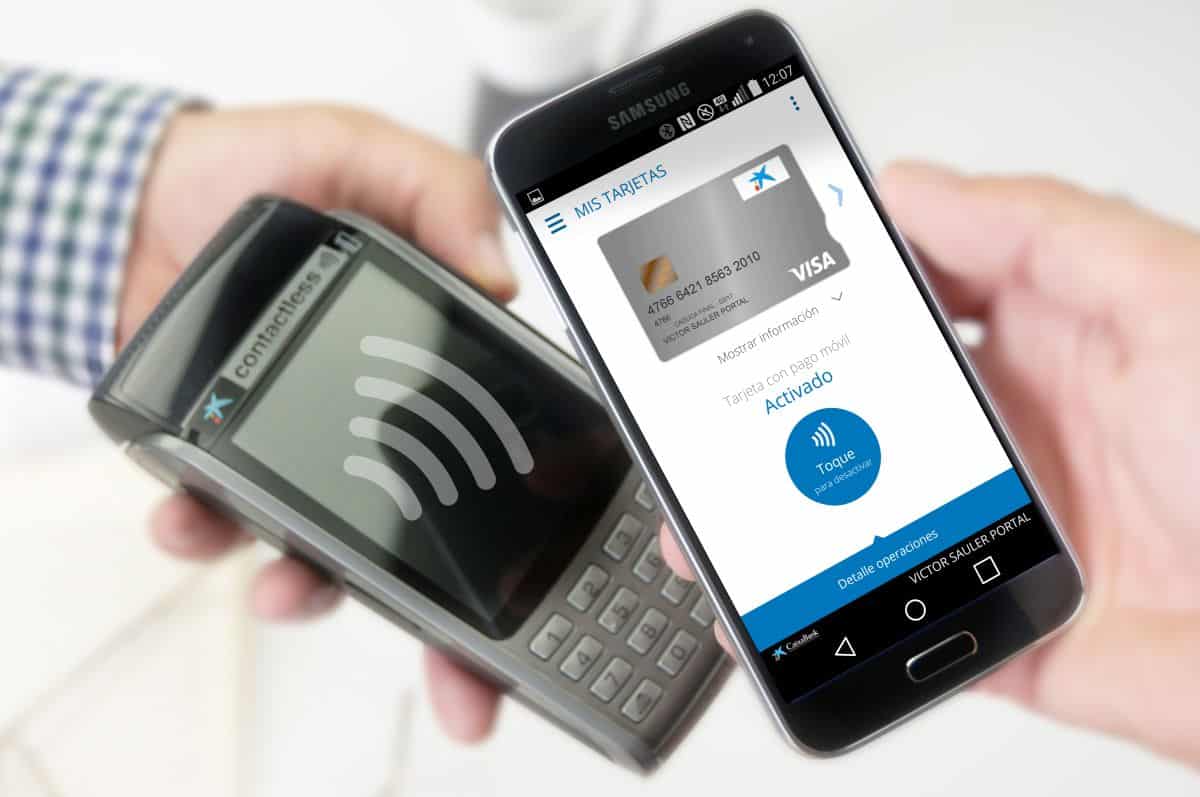
Ia adalah kesilapan yang sangat biasa tidak menggunakan aplikasi yang sepadan dengan bank Berfikir ia betul, tetapi tidak. Apabila anda perlu memasang aplikasi pada telefon bimbit anda, anda mesti memastikan bahawa dalam pilihan adalah perbelanjaan mudah alih.
Jika anda melihat bahawa pilihan ini tidak tersedia, anda perlu melakukannya semak dengan bank anda atau lawati portal web mereka Mari lihat jika anda boleh mencari penyelesaian dari sana. Kadangkala bank mempunyai aplikasi eksklusif untuk membuat pembayaran mudah alih.
Bank anda tidak sepadan dengan kaedah pembayaran
Ini adalah satu lagi senario yang anda boleh temui sendiri, bahawa bank anda tidak serasi dengan kaedah pembayaran. Bank anda mestilah serasi dengan Google Wallet untuk peranti Android atau Apple Pay untuk iPhone, untuk membuat perbelanjaan pada telefon bimbit anda. Jangan mengelirukan fakta bahawa bank anda membuat pembayaran tanpa sentuh (tanpa hubungan) dengan membuat pembayaran dari telefon bimbit anda. Kedua-duanya berbeza, hanya kerana anda mempunyai satu tidak bermakna anda juga mempunyai yang lain.
Cara memasukkan kad kredit dalam Google Wallet

Untuk menambahkan kad kredit anda pada Google Wallet anda harus melakukan ini:
- Masukkan aplikasi Google Wallet dan, di penjuru kanan sebelah bawah, klik pada “Tambahkan pada Wallet".
- Ia akan membawa anda ke skrin di mana anda boleh menambah kad, anda mesti memilih pilihan "Kad bayaran”, iaitu yang pertama muncul.
- Klik di tempat yang tertera “Kad kredit atau debit baharu” atau pilih salah satu daripada yang ditunjukkan dalam senarai.
- Sejenis kamera akan dibuka dengan siluet kad, anda mesti meletakkan kad itu supaya nombor kelihatan supaya dompet mengakuinya.
- Setelah perkara di atas selesai, anda akan ditunjukkan skrin di mana anda perlu memasukkan data anda dan data kad.
- Kemudian, anda mesti menerima syarat penggunaan.
- Seterusnya, sediakan kunci skrin supaya tiada sesiapa boleh mengakses dompet anda.
Cara memasukkan kad kredit ke Apple Pay
Aplikasi ini serupa dengan yang sebelumnya, anda tidak perlu memuat turunnya kerana ia sudah disepadukan ke dalam sistem iOS. Ini adalah langkah-langkah untuk memasukkan kad kredit anda:
- Masukkan apl Wallet dan klik pada butang “+”, dan tambah data anda.
- Pilih sama ada anda mahu menambah kad kredit atau debit dan ikuti langkah pada skrin.
- Skrin akan dibuka untuk anda mengambil gambar maklumat kad anda atau memasukkannya dengan tangan.
- Anda mungkin perlu memilih bank yang mana kad itu dikaitkan dan mengesahkan maklumat bank.
- Jika pada ketika ini anda menghadapi masalah, sebaiknya hubungi bank anda.
Masalah yang tidak berkaitan dengan peranti
Ini adalah masalah yang paling sukar untuk diselesaikan. Sebagai contoh kad kredit anda menghadapi masalah atau disekat dan inilah sebab mengapa anda tidak boleh membayar dengan telefon bimbit anda. Walaupun tidak semuanya boleh disebabkan oleh kegagalan dengan telefon bimbit anda, ia sering berlaku bahawa tempat jualan perdagangan menimbulkan masalah. Apabila ini berlaku, tiada apa yang tinggal selain membayar untuk cara alternatif lain.
Bahawa apl tidak bertindak balas
Berkemungkinan apl akan membeku dan tidak bertindak balas, jadi pilihan terbaik adalah untuk memulakan semula peranti atau menutup apl dan mengaktifkannya semula. Penyelesaian ini, walaupun mudah, mungkin yang menyelesaikan masalah. Kadang-kadang ini adalah perkara yang paling berkesan untuk dilakukan dan anda menemuinya selepas anda menghabiskan masa yang lama mencuba pilihan.
lain kali awak cakap Saya tidak boleh membayar dengan telefon bimbit sayaAnda sudah tahu cara membetulkannya.